自定义dialog基础版
很多时候,我们在使用android sdk提供的alerdialog的时候,会因为你的系统的不同而产生不同的效果,就好比如你刷的是MIUI的系统,弹出框都会在顶部显示!这里简单的介绍自定义弹出框的应用。
首先创建布局文件dialog:
代码:
<"1.0" encoding="utf-8"?> <LinearLayout xmlns:android="http://schemas.android.com/apk/res/android" android:layout_width="match_parent" android:layout_height="match_parent" android:orientation="vertical" > <EditText android:id="@+id/edit" android:layout_width="250dip" android:layout_height="wrap_content" /> <Button android:id="@+id/clickbtn" android:layout_width="wrap_content" android:layout_height="wrap_content" android:text="click me" /> </LinearLayout>
其次创建MyCustomDialog类继承Dialog:
代码:
package com.xzw.custom.dialog; import android.app.Dialog; import android.content.Context; import android.os.Bundle; import android.view.View; import android.widget.Button; import android.widget.EditText; /** * 自定义dialog */ public class MyCustomDialog extends Dialog { //定义回调事件,用于dialog的点击事件 public interface OnCustomDialogListener{ public void back(String name); } private String name; private OnCustomDialogListener customDialogListener; EditText etName; public MyCustomDialog(Context context,String name,OnCustomDialogListener customDialogListener) { super(context); this.name = name; this.customDialogListener = customDialogListener; } @Override protected void onCreate(Bundle savedInstanceState) { super.onCreate(savedInstanceState); setContentView(R.layout.dialog); //设置标题 setTitle(name); etName = (EditText)findViewById(R.id.edit); Button clickBtn = (Button) findViewById(R.id.clickbtn); clickBtn.setOnClickListener(clickListener); } private View.OnClickListener clickListener = new View.OnClickListener() { @Override public void onClick(View v) { customDialogListener.back(String.valueOf(etName.getText())); MyCustomDialog.this.dismiss(); } }; }
最后再完成MainActivity:
代码:
package com.xzw.custom.dialog; import android.os.Bundle; import android.app.Activity; import android.view.Menu; import android.view.View; import android.view.View.OnClickListener; import android.widget.Button; import android.widget.TextView; import android.widget.Toast; public class MainActivity extends Activity implements OnClickListener { private TextView resultText; @Override public void onCreate(Bundle savedInstanceState) { super.onCreate(savedInstanceState); setContentView(R.layout.main); resultText = (TextView) findViewById(R.id.result); Button showDialogBtn = (Button) findViewById(R.id.showdialog); showDialogBtn.setOnClickListener(this); } @Override public void onClick(View v) { MyCustomDialog dialog = new MyCustomDialog(this,"Enter your name",new MyCustomDialog.OnCustomDialogListener() { @Override public void back(String name) { resultText.setText("Enter name is "+name); } }); dialog.show(); } }
效果如图:
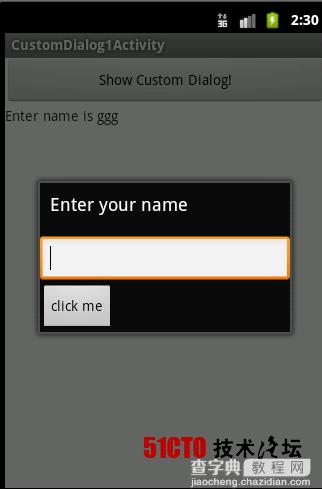
炫酷升级版
在日常开发过程中,Android自带的对话框控件美观程度远远满足不了开发的要求,特别是相对于移植开发,下面描述的demo是基于1280X720分辨率实现的效果。
自定义对话框和上次记录的自定义RatingBar非常类似,都是通过在styles.xml里面继承父类(此处是Dialog)的样式。
styles.xml
<style name="NoticeDialog" parent="@android:style/Theme.Dialog"> <item name="android:windowFrame">@null</item><> <item name="android:windowIsFloating">true</item><> <item name="android:windowIsTranslucent">false</item><> <item name="android:windowNoTitle">true</item><> <item name="android:windowBackground">@drawable/tck_bg</item><> <item name="android:backgroundDimEnabled">false</item><> </style>
我们下面将要做下面三个效果:
(1)带选择确认框的提示
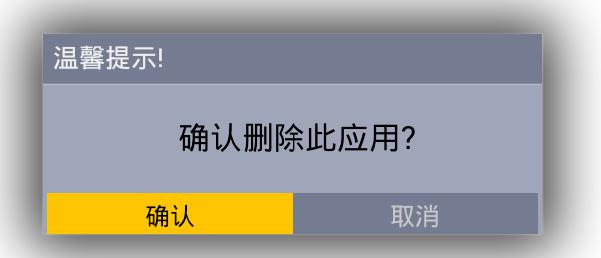
(2)图片+文字的提示

(3)图片+图片
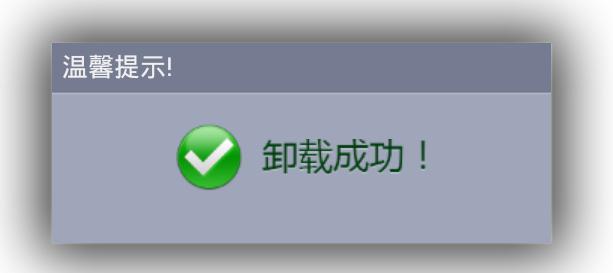
实现上面三个效果我们只需要继承一个Dialog类,然后根据不同的布局添加相对应的xml布局就可以简单实现功能扩展的效果了。
1.继承Dialog类,重写父类的方法,并添加子类自己的方法。
NoticeDialog.java,继承于Dialog父类,实现了点击事件的接口,如果有确认选择框,则把确认选择框的控件添加click事件监听,通过在回调方法在UI主线程里面实现界面更新和逻辑操作。
package com.zlc.dialog; import android.app.Dialog; import android.content.Context; import android.os.Bundle; import android.view.KeyEvent; import android.view.View; import android.view.View.OnClickListener; import android.widget.TextView; public class NoticeDialog extends Dialog implements OnClickListener{ Context context; private NoticeDialogListener listener; //对话框事件监听接口,用于处理回调点击事件 public interface NoticeDialogListener { public void onClick(View view); } public NoticeDialog(Context context) { super(context); // TODO Auto-generated constructor stub this.context = context; } public NoticeDialog(Context context,int theme){ super(context, theme); this.context = context; } public NoticeDialog(Context context,int theme,NoticeDialogListener listener){ super(context, theme); this.context = context; this.listener = listener; } @Override protected void onCreate(Bundle savedInstanceState) { super.onCreate(savedInstanceState); TextView enter = (TextView)findViewById(R.id.dialog_enter);//确定控件 TextView cancel = (TextView)findViewById(R.id.dialog_cancle);//取消控件 if(enter != null && cancel != null){//如果是不带确认选择框,不做事件监听操作 enter.setOnClickListener(this); cancel.setOnClickListener(this); enter.requestFocus(); } } @Override public void onClick(View v) { // TODO Auto-generated method stub listener.onClick(v); } }
2.对应上面三个效果,添加不同的xml布局。
(1)带选择确认框的提示dialog_notice_choise.xml
<"1.0" encoding="utf-8"?> <LinearLayout xmlns:android="http://schemas.android.com/apk/res/android" android:orientation="vertical" android:layout_width="652dp" android:layout_height="352dp" > <LinearLayout android:layout_width="500dp" android:layout_height="200dp" android:layout_marginLeft="76dp" android:layout_marginTop="76dp" android:orientation="vertical" android:background="@drawable/tck01"> <LinearLayout android:layout_width="fill_parent" android:layout_height="wrap_content" android:layout_marginTop="5dp" android:layout_marginLeft="10dp" > <TextView android:textSize="26sp" android:layout_width="wrap_content" android:layout_height="wrap_content" android:textColor="@color/dialog_title" android:text="@string/dialog_title" android:focusable="false" /> </LinearLayout> <LinearLayout android:layout_width="fill_parent" android:layout_height="wrap_content" android:layout_marginTop="40dp" android:gravity="center" > <TextView android:id="@+id/notice_value" android:textSize="32sp" android:layout_marginLeft="10dp" android:layout_width="wrap_content" android:layout_height="wrap_content" android:textColor="@color/dialog_content" android:text="@string/dialog_uninstall" android:focusable="false" /> </LinearLayout> <LinearLayout android:layout_width="fill_parent" android:layout_height="44dp" android:layout_marginTop="35dp" android:layout_marginLeft="4dp" > <TextView android:id="@+id/dialog_enter" android:textSize="25sp" android:layout_width="246dp" android:layout_height="fill_parent" android:text="@string/dialog_enter" android:gravity="center" android:textColor="@drawable/app_manager_dialog_textcolor" android:background="@drawable/app_manager_dialog_btn_color" android:focusable="true" /> <TextView android:id="@+id/dialog_cancle" android:textSize="25sp" android:layout_width="246dp" android:layout_height="fill_parent" android:text="@string/dialog_cancel" android:gravity="center" android:textColor="@drawable/app_manager_dialog_textcolor" android:background="@drawable/app_manager_dialog_btn_color" android:focusable="true" /> </LinearLayout> </LinearLayout> </LinearLayout>
(2)图片+文字的提示dialog_notice_ing.xml
<"1.0" encoding="utf-8"?> <LinearLayout xmlns:android="http://schemas.android.com/apk/res/android" android:orientation="vertical" android:layout_width="652dp" android:layout_height="352dp" > <LinearLayout android:layout_width="500dp" android:layout_height="200dp" android:layout_marginLeft="76dp" android:layout_marginTop="76dp" android:orientation="vertical" android:background="@drawable/tck01"> <LinearLayout android:layout_width="fill_parent" android:layout_height="wrap_content" android:layout_marginTop="5dp" android:layout_marginLeft="10dp" > <TextView android:textSize="26sp" android:layout_width="wrap_content" android:layout_height="wrap_content" android:textColor="@color/dialog_title" android:text="@string/dialog_title" /> </LinearLayout> <LinearLayout android:layout_width="fill_parent" android:layout_height="wrap_content" android:layout_marginTop="50dp" android:gravity="center" > <ImageView android:layout_width="38dp" android:layout_height="42dp" android:src="@drawable/uninstall_icon"/> <TextView android:id="@+id/dialog_in_msg" android:textSize="32sp" android:layout_marginLeft="10dp" android:layout_width="wrap_content" android:layout_height="wrap_content" android:textColor="@color/dialog_content" android:text="@string/dialog_uninstall_in" /> </LinearLayout> </LinearLayout> </LinearLayout>
(3)图片+图片dialog_notice_finish.xml
<"1.0" encoding="utf-8"?> <LinearLayout xmlns:android="http://schemas.android.com/apk/res/android" android:orientation="vertical" android:layout_width="652dp" android:layout_height="352dp" > <LinearLayout android:layout_width="500dp" android:layout_height="200dp" android:layout_marginLeft="76dp" android:layout_marginTop="76dp" android:orientation="vertical" android:background="@drawable/tck01"> <LinearLayout android:layout_width="fill_parent" android:layout_height="wrap_content" android:layout_marginTop="5dp" android:layout_marginLeft="10dp" > <TextView android:textSize="26sp" android:layout_width="wrap_content" android:layout_height="wrap_content" android:textColor="@color/dialog_title" android:text="@string/dialog_title" /> </LinearLayout> <LinearLayout android:layout_width="fill_parent" android:layout_height="wrap_content" android:layout_marginTop="40dp" android:gravity="center" > <ImageView android:layout_width="66dp" android:layout_height="67dp" android:src="@drawable/cg"/> <ImageView android:id="@+id/dialog_finish_img" android:layout_marginLeft="20dp" android:layout_width="165dp" android:layout_height="36dp" android:src="@drawable/uninstall_ok" /> </LinearLayout> </LinearLayout> </LinearLayout>
3.在MainActivity实现对自定义对话框的添加显示。
MainActivity.java,在进行对话框切换显示的时候,只需要设置不同的xml配置文件就行了。(注意:NoticeDialog里面的构造方法的context参数只能是XXXActivity.this,不能是通过getApplicationContext获取的context对象)
package com.zlc.dialog; import java.util.Timer; import java.util.TimerTask; import android.app.Activity; import android.content.Context; import android.os.Bundle; import android.os.Handler; import android.os.Message; import android.view.View; import com.zlc.dialog.NoticeDialog.NoticeDialogListener; public class MainActivity extends Activity { private Context context; private NoticeDialog notiDialog; int count = 0; Handler handler; @Override protected void onCreate(Bundle savedInstanceState) { super.onCreate(savedInstanceState); setContentView(R.layout.main); context = getApplicationContext(); notiDialog = new NoticeDialog(MainActivity.this, R.style.NoticeDialog, new NoticeDialogListener() { @Override public void onClick(View view) { try { if(view.getId() == R.id.dialog_enter){ notiDialog.dismiss(); //TODO 购买 } notiDialog.dismiss(); } catch (Exception e) { e.printStackTrace(); } } }); notiDialog.setContentView(R.layout.dialog_notice_choise); notiDialog.show(); Timer timer = new Timer(); handler = new Myhandler(); timer.schedule(new TimerTask() { @Override public void run() { // TODO Auto-generated method stub count = count % 4; notiDialog.cancel(); handler.sendEmptyMessage(count); count ++; } }, 3000, 3000); } private class Myhandler extends Handler{ @Override public void handleMessage(Message msg) { // TODO Auto-generated method stub switch (msg.what) { case 0: notiDialog.setContentView(R.layout.dialog_notice_ing); break; case 1: notiDialog.setContentView(R.layout.dialog_notice_finish); break; case 2: notiDialog.setContentView(R.layout.dialog_notice_choise); break; default: break; } notiDialog.show(); } } }
【Android中制作自定义dialog对话框的实例分享】相关文章:
★ Android 自定义标题栏 显示网页加载进度的方法实例
★ Android开发之BroadcastReceiver用法实例分析
